解锁磁盘写保护的秘诀有哪些?一招轻松去除磁盘写保护
19
2024-09-29
磁盘写保护是一种重要的安全功能,它可以防止误操作或恶意软件对磁盘进行未经授权的写入。然而,有时候我们可能会遇到需要在保护状态下进行写入的情况。本文将探讨一些有效的方法和技巧,帮助您解除磁盘的写保护。
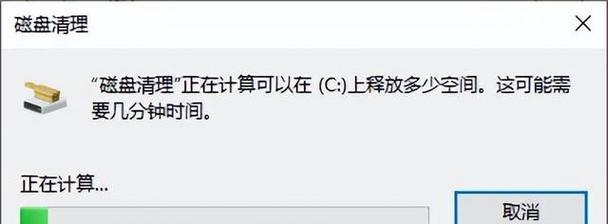
了解磁盘写保护的原理和机制
磁盘写保护是通过硬件或软件实现的一种机制,它可以阻止对磁盘的写入操作。硬件写保护通常通过在磁盘上设置开关来实现,而软件写保护则是通过更改磁盘的属性或注册表来实现。
检查物理开关是否打开
某些磁盘驱动器或存储设备上可能会有物理开关,用于启用或禁用写保护功能。您可以检查设备上是否有这样的开关,并确保它没有被意外打开。
修改磁盘属性
在Windows系统中,您可以通过修改磁盘的属性来解除写保护。右击磁盘,选择“属性”,然后在“属性”窗口中取消选中“只读”选项。
使用注册表编辑器
对于某些存储设备,写保护状态可能是通过注册表设置实现的。您可以打开注册表编辑器,找到相关的注册表项,并将其值从“1”改为“0”来解除写保护。
使用命令行工具
命令行工具可以是解除磁盘写保护的有效方式之一。您可以使用“diskpart”命令行工具来查看和修改磁盘的属性,以解除写保护。
检查驱动器是否受到恶意软件感染
某些恶意软件可能会利用磁盘的写保护功能来阻止您对其进行修改或删除。在这种情况下,您需要运行杀毒软件来扫描和清除您的系统,确保没有任何恶意软件存在。
检查系统管理员权限
解除磁盘写保护可能需要管理员权限。如果您当前的用户账户没有足够的权限,您需要切换到管理员账户来进行操作。
尝试使用第三方软件
有一些第三方软件可以帮助您解除磁盘的写保护,例如Diskpart、Unlocker等。您可以尝试使用这些软件来解决问题。
查找磁盘故障
有时候,磁盘写保护可能是由于硬件故障引起的。您可以尝试将磁盘连接到其他计算机上,检查是否仍然受到写保护。
重新格式化磁盘
如果您已经尝试了以上的方法仍然无法解除磁盘的写保护,您可以考虑重新格式化磁盘。但请注意,这将导致磁盘上的所有数据被删除,请提前备份重要数据。
联系厂家技术支持
如果以上方法都无效,您可以联系磁盘的厂家技术支持寻求帮助。他们可能会提供特定于该设备的解决方案。
遵守操作规范
为避免意外触发磁盘写保护,您应该养成良好的操作习惯。在进行任何操作前,请确保您有足够的权限,并仔细阅读和遵守设备的使用说明。
注意数据安全
解除磁盘写保护可能会带来一些安全风险,因为它使得对磁盘的写入操作变得容易。在执行任何写入操作之前,请确保您已经备份了重要的数据,并谨慎操作,以避免数据丢失或损坏。
避免非法修改和侵权行为
解除磁盘写保护是为了方便用户合法操作,不应该被用于非法修改和侵权行为。请遵守法律法规,并确保您仅在合法的情况下使用解除写保护的方法。
解除磁盘的写保护是一项常见的需求,但需要谨慎行事。本文介绍了多种有效的方法和技巧,帮助您解决磁盘写保护问题。在尝试解除写保护之前,请先了解设备的特性,并确保您已经备份了重要的数据。
在使用存储设备时,有时会遇到磁盘被写保护的问题,这使得我们无法对磁盘进行写入操作。本文将介绍一些常见的方法来解除磁盘写保护,以帮助读者解决这一问题。
1.修改注册表中的WriteProtect键
通过修改计算机的注册表,可以解除磁盘的写保护状态。按下Win+R组合键,打开运行窗口。在窗口中输入"regedit",并按下回车键,打开注册表编辑器。在注册表编辑器中找到HKEY_LOCAL_MACHINE\SYSTEM\CurrentControlSet\Control\StorageDevicePolicies路径下的WriteProtect键。将其值改为0,保存修改后重新启动电脑。
2.使用命令提示符
打开命令提示符窗口,输入"diskpart"并按下回车键。输入"listdisk"命令,列出所有可用的磁盘。输入"selectdisk[磁盘编号]"命令,选择需要解除写保护的磁盘。输入"attributesdiskclearreadonly"命令,清除磁盘的只读属性。
3.使用磁盘管理工具
通过磁盘管理工具可以解除磁盘的写保护。打开“我的电脑”或“此电脑”,右击目标磁盘并选择“管理”。在弹出的磁盘管理窗口中,找到目标磁盘,右击该磁盘并选择“属性”。在“属性”窗口中,取消勾选“只读”选项。
4.使用安全模式
重启电脑进入安全模式,在安全模式下,系统会加载最基本的驱动程序和服务,可以尝试解除磁盘写保护。重启电脑,按下F8键进入高级启动选项菜单。选择安全模式后,按下回车键进入安全模式。在安全模式下,尝试对磁盘进行写入操作,如果成功,重启电脑退出安全模式。
5.更换磁盘保护开关位置
对于一些可移动存储设备,如U盘或SD卡,可以尝试更换磁盘保护开关的位置。一些存储设备上配有物理开关,用于控制写保护状态。将开关从原来的位置移动到另一个位置,以解除写保护。
6.检查磁盘是否有故障
磁盘可能出现故障导致写保护。使用磁盘检测工具,如Windows自带的“错误检查”工具或第三方软件,对磁盘进行全面检查。如果发现磁盘有故障,需要修复或更换磁盘。
7.更新驱动程序
部分磁盘写保护问题可能是由于驱动程序不兼容或过时导致的。通过更新驱动程序可以解决这一问题。打开设备管理器,找到目标磁盘的驱动程序,右击选择“更新驱动程序”。选择自动搜索更新或手动下载最新的驱动程序进行安装。
8.检查病毒和恶意软件
某些病毒和恶意软件可能会导致磁盘被写保护。通过使用杀毒软件进行全面扫描,可以检测和清除潜在的威胁。确保杀毒软件是最新版本,并及时更新病毒库。
9.检查文件系统权限
在某些情况下,文件系统权限设置不正确也可能导致磁盘被写保护。右击目标磁盘,选择“属性”,进入“安全”标签页。检查当前用户是否具有对磁盘的写入权限,如果没有,手动添加相应的权限。
10.检查设备驱动器
磁盘被写保护问题可能与设备驱动器有关。打开设备管理器,找到目标磁盘的设备驱动器,右击选择“卸载设备”。然后重新插拔磁盘,系统会自动重新安装设备驱动器。
11.重置磁盘
在某些情况下,重置磁盘可以解除磁盘的写保护。打开命令提示符窗口,输入"diskpart"并按下回车键。输入"listdisk"命令,列出所有可用的磁盘。输入"selectdisk[磁盘编号]"命令,选择需要重置的磁盘。输入"clean"命令,清除磁盘上的所有数据。
12.更新操作系统
操作系统的过时版本可能存在一些Bug或兼容性问题,导致磁盘被写保护。通过更新操作系统到最新版本,可以修复这些问题。
13.使用第三方软件解除写保护
一些第三方软件提供了解除磁盘写保护的功能。通过下载和安装这些软件,可以轻松解决磁盘被写保护的问题。
14.咨询专业技术支持
如果以上方法都无法解决磁盘被写保护的问题,可以向专业技术支持寻求帮助。他们可以根据具体情况提供更个性化的解决方案。
15.谨慎使用磁盘
为避免磁盘被写保护的问题,我们应该谨慎使用磁盘,避免将磁盘暴露在恶劣的环境中或频繁进行不安全的操作。
磁盘被写保护是一个常见而令人困扰的问题,但通过采取一些简单的方法,我们可以很容易地解决这个问题。不同的解除写保护方法适用于不同的情况,读者可以根据具体情况选择合适的方法来解决问题。在操作时,我们应该谨慎,避免对磁盘造成不必要的损坏。
版权声明:本文内容由互联网用户自发贡献,该文观点仅代表作者本人。本站仅提供信息存储空间服务,不拥有所有权,不承担相关法律责任。如发现本站有涉嫌抄袭侵权/违法违规的内容, 请发送邮件至 3561739510@qq.com 举报,一经查实,本站将立刻删除。